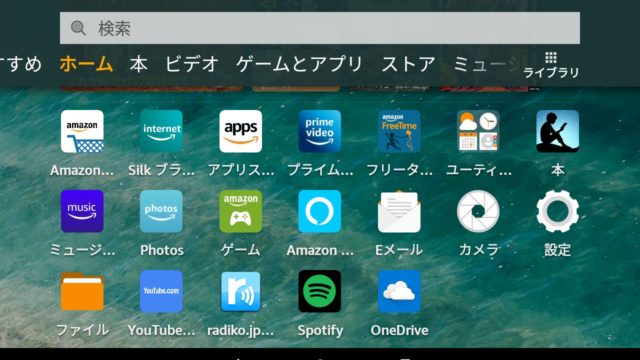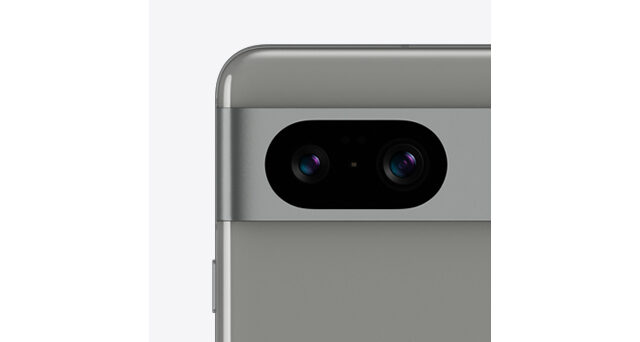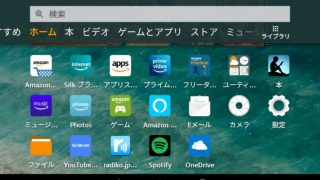ラインスタンプごときにお金を使いたくない。でもオリジナルなスタンプがほしい!
なら自分で作っちゃえー。というわけでかわいいウチのペット、うさぎのクプクプくんの写真を使ってオリジナルラインスタンプを自作してみました。
iPhoneだけでラインスタンプを自作して無料ダウンロードする方法を解説していきます。
ペットの写真でラインスタンプを自作して無料ダウンロードする方法
簡単な流れはこうだ。
・ペットの写真を準備しておく
・アプリ「LINE Creators Studio」でスタンプを8個以上作成する
・ラインに審査してもらう
・審査が通ったら販売開始する
・無料でダウンロードする
ペットの写真を準備しておく
ペットの写真はあらかじめ準備しておいたほうが作業が簡単。背景はあってもいいが、透明にするとスタンプっぽくなる。僕は「背景透明化」というアプリを使って背景を透過した。
「LINE Creators Studio」でも背景を透過することはできるから無理にアプリを入れて準備することもないのだが最初にやっておいたほうが効率的だ。


アプリ「LINE Creators Studio」でスタンプを8個以上作成する
自作スタンプをiPhoneだけで作成するには、アプリ「LINE Creators Studio」を使う。8個以上作らないと審査リクエストできないので最低8個は作成しなければいけないのだ。
このアプリがよくできていて、直感的にスタンプを作ることができるので思ったよりも手こずることなくできた。
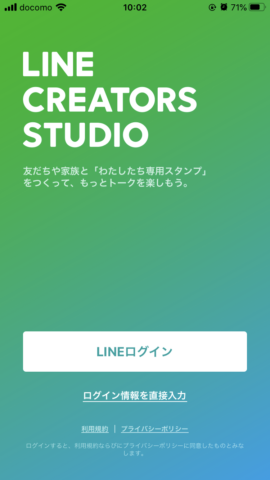
最初にラインログインする。ログインできたら早速スタンプを作ってみよう。
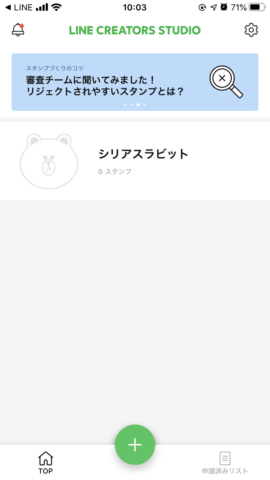
+マークを押す
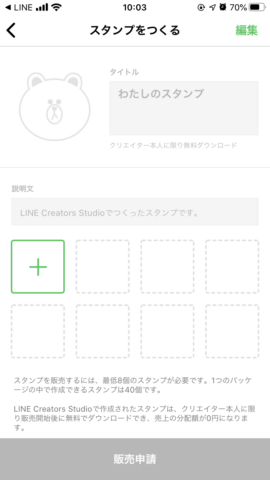
タイトルと説明文を入れる。空白だとタイトルは「わたしのスタンプ」説明文は「LINE Creators Studioでつくったスタンプです。」となるようだ。

タイトルは「クプクプくん」なんのひねりもない。説明文は空白。てきとーなヤツだな。
まあいい、迷わず+を押そう。
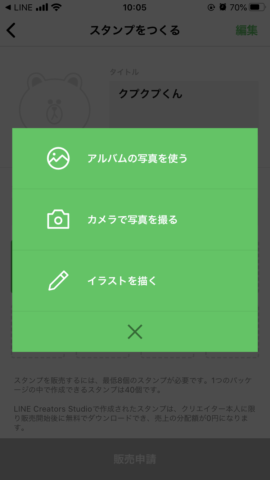
もちろん「アルバムの写真を使う」だ。
写真を準備してないだと?安心したまえ「カメラで写真をとる」にすればいい。

選んだ写真はこれだ!
きゃわいいぞ。
ここで白抜きしたりフレームをいれたりすることができる。
テキストはもちろんステッカーもあるし、色合いも変えることができる。
ここからはセンスが問われるところだ。
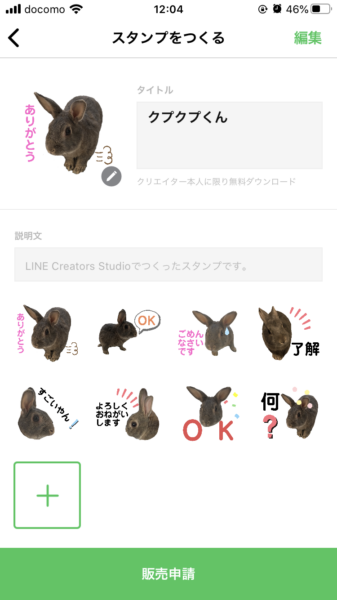
なんとか8個作った。
センス30点。
まあいい。素材がいいからな。家族にしか使わないし。
8個以上できたら「販売申請」を押そう。
ラインに審査してもらう
8個以上できたらラインに審査リクエストする。
「販売申請」を押すと何個にするか選択できる。8個で力尽きたので8個しか選択できなかった。
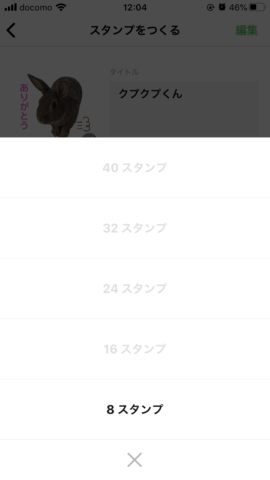
8スタンプを押す
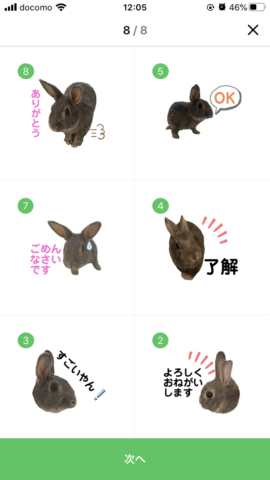
8個選択して「次へ」

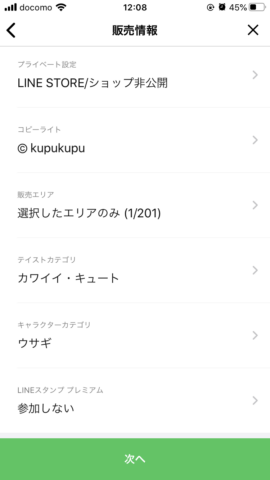
ここで注意しなければいけないのが何も変更せずに「次へ」を押してしまうと
LINEスタンププレミアムに「参加する」になってしまうこと。
LINEスタンププレミアムは有料サービスなので参加したくなければ勇気をもって「参加しない」に変更しておこう。「次へ」
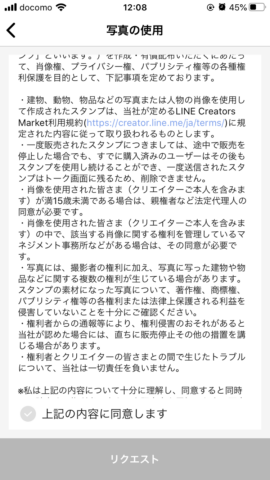
写真の使用についてはいろいろあるようで・・・。熟読を奨励。
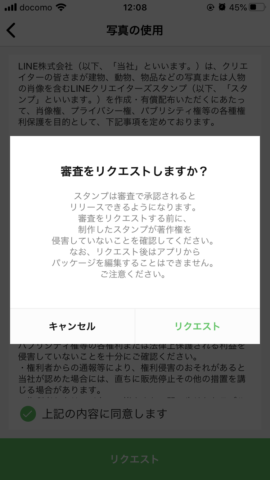
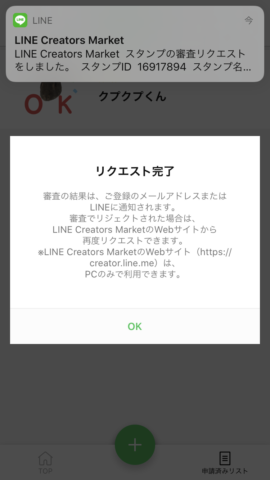
LINE Creators Marketからラインが来ます。
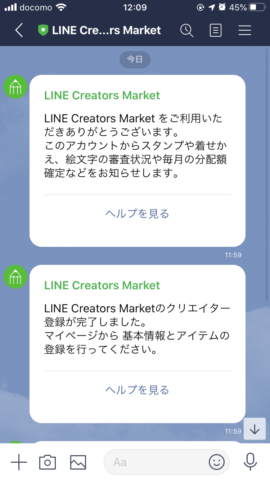
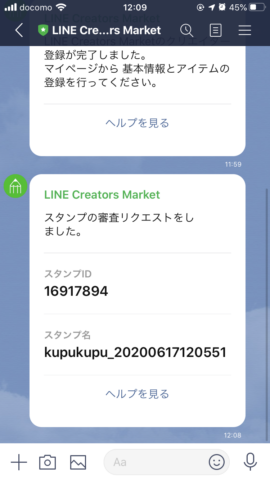
審査が通ったら販売開始して、無料でダウンロードする
審査が通るとラインで連絡が来ます。
1週間くらいかかるという情報を目にしていたから気長に待つ予定だったがまさかの翌日承認。
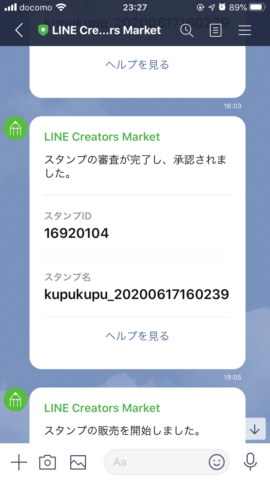
承認されたら「LINE Creators Studio」アプリの申請済みリストに「販売開始待ち」と出るので対象のスタンプをタップして「販売開始」を押す。
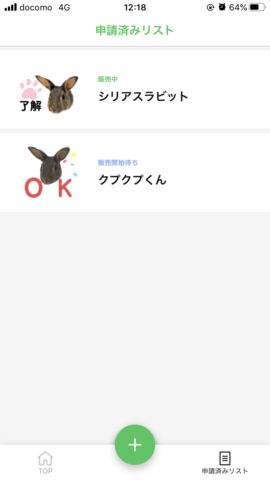
販売開始してもすぐにはダウンロードできないので、しばし待たれよ。
ダウンロードできるようになるとラインで教えてくれる。
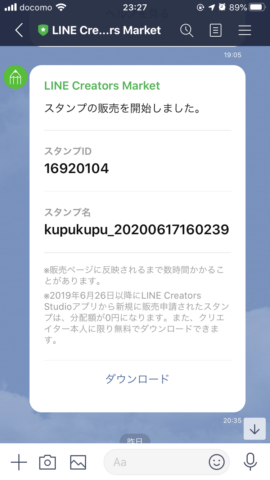
ドキドキしながら「ダウンロード」を押してみた。
で・で・で・できたよ
感動した。
僕にもできた。ラインスタンプを自分で作るという大仕事を成し遂げて家族に自慢したい気持ちでいっぱいになった。
息子2号(次男ね)だけが欲しいと言ってくれた。うれしいぞ。だが残念ながらお金がかかってしまうんだ。120円。
無料ダウンロードは作った本人だけ
無料でダウンロードできるのは作った本人だけで他の人は有料になってしまう。自分でお金を払ってプレゼントするという方法もあるがどちらにしてもお金がかかる。最低価格は120円だからプレゼントするなら頑張って40個作ってプレゼントしたい。
家族だけが使うようなスタンプは無料でプレゼントできるようにしてもらえるとありがたいですね。そういえば自作スタンプも本人ダウンロードは有料だったけど無料になったよね。なら自作スタンプのプレゼントもそのうち無料になるかも。次男君それまで待つのだ。それか自分で作れ。